Effacer l'historique YouTube via un ordinateur
En fonction de vos préférences et de vos besoins, vous pouvez supprimer l'historique YouTube à la fois en allant intervenir sur la liste des vidéos que vous avez visionnées via le célèbre portail et sur les termes de recherche que vous avez saisis sur l'utilisateur pour retrouver le contenu des vôtres. .intérêt. Vous pouvez supprimer uniquement l'un ou l'autre ou les deux historiques. Le choix t'appartient.
Voir l'historique
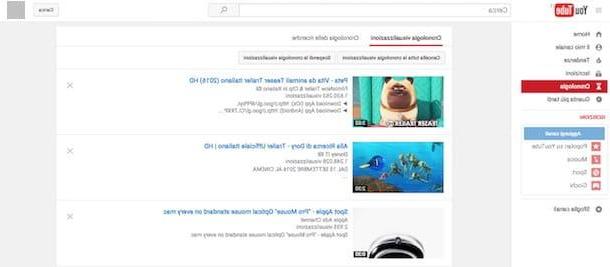
Si vous voulez apprendre à effacer l'historique YouTube pour supprimer la liste des vidéos que vous avez regardées sur le célèbre portail appartenant à Google, la première étape que vous devez faire est de démarrer le navigateur Web que vous utilisez habituellement pour surfer sur le net, tapez https://www.youtube.com/ dans la barre d'adresse et appuyez sur le bouton Envoi sur le clavier.
Par la suite, si vous n'êtes pas encore connecté à votre compte Google, cliquez sur le bouton Clients enregistrés situé en haut à droite et tapez, dans les formulaires appropriés qui s'affichent à l'écran, votre adresse e-mail et votre mot de passe. Si demandé, fournissez également le code d'authentification à deux facteurs que vous avez reçu par SMS sur votre téléphone portable ou par appel téléphonique.
À ce stade, tout ce que vous avez à faire est de cliquer sur l'élément Chronologie situé dans la barre latérale gauche. Sur la page qui s'ouvre, vous pouvez choisir de supprimer complètement l'historique ou uniquement les vidéos individuelles qui y sont incluses. Dans le premier cas, cliquez sur le bouton Effacer tout l'historique de visualisation situé en haut de la page puis validez l'opération en cliquant sur Effacer tout l'historique de visualisation et vous avez terminé.
Si, par contre, vous souhaitez supprimer uniquement certaines vidéos de l'historique YouTube tout en conservant les autres, il vous suffit de cliquer sur x que vous trouverez à droite à côté de l'aperçu de chaque vidéo. Plus facile que ça ?
Historique des recherches
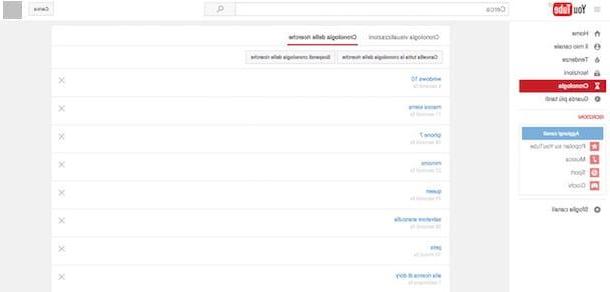
Si, par contre, vous êtes intéressé à comprendre ce que vous devez faire pour supprimer l'historique YouTube en intervenant sur les recherches effectuées sur le célèbre portail pour trouver les vidéos d'intérêt, connecté à la page principale YouTube, connectez-vous à votre compte (si vous ne l'avez pas encore fait) comme je l'ai indiqué dans les lignes précédentes et cliquez sur l'article Chronologie situé dans la barre latérale gauche.
Cliquez ensuite sur l'entrée Historique des recherches situé en haut de la page Web qui s'est ouverte, puis choisissez si vous souhaitez supprimer complètement l'historique de recherche ou si les termes individuels y sont inclus.
Dans le premier cas, cliquez sur le bouton Effacer tout l'historique des recherches toujours placé en haut de la page puis validez l'opération en cliquant sur le bouton Effacer tout l'historique des recherches. Si vous préférez ne supprimer que certains des termes de recherche que vous avez utilisés, cliquez simplement sur x que vous trouverez à droite à côté de l'aperçu de chaque vidéo. Très simple.
Effacer l'historique YouTube via smartphone et tablette
Même en opérant depuis l'application du célèbre portail vidéo pour smartphones et tablettes, il est possible de visualiser et de supprimer l'historique des vues et des recherches YouTube. La procédure est très simple.
Voir l'historique
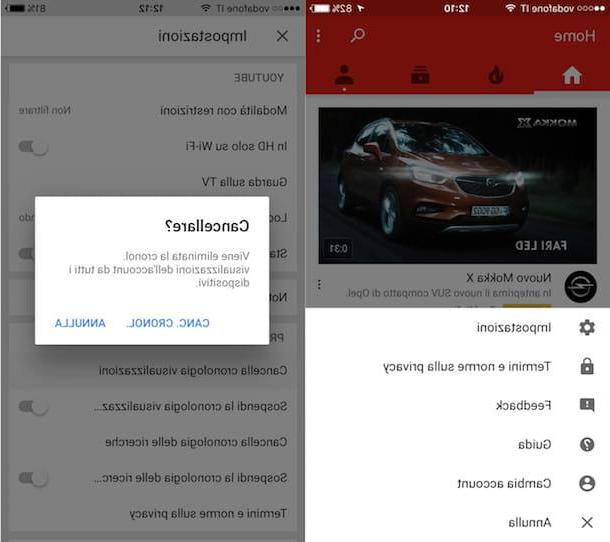
Si vous souhaitez comprendre ce que vous devez faire pour pouvoir supprimer l'historique YouTube via l'application de votre smartphone ou tablette en intervenant sur les vidéos affichées, la première étape que vous devez faire est d'accéder à l'écran d'accueil de votre appareil , appuyez sur l'icône de l'application YouTube et appuyez sur le bouton avec i trois points situé en haut à droite de l'écran qui vous est présenté.
Appuyez ensuite sur l'élément réglages présent dans le menu qui s'est ouvert puis appuie sur l'élément Effacer l'historique de visualisation annexé à la section Confidentialité. Ensuite, appuyez sur la voix Del. Cronolo. pour confirmer votre volonté de supprimer votre historique de vues YouTube.
Historique des recherches
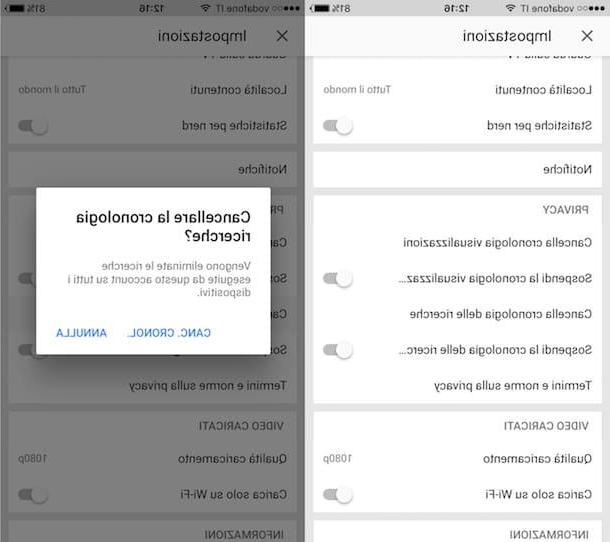
Vous souhaitez supprimer l'historique YouTube du mobile en allant intervenir sur les recherches qui ont été effectuées sur le célèbre portail vidéo via votre compte ? Accédez ensuite à l'écran d'accueil de votre smartphone ou tablette, appuyez sur l'icône de l'application YouTube et appuyez sur le bouton avec i trois points situé en haut à droite de l'écran qui vous est présenté.
Ensuite, appuyez sur l'élément réglages attaché au menu qui est allé s'ouvrir puis appuie sur l'élément Effacer l'historique annexé à la section Confidentialité. Enfin, appuyez sur la voix Del. Cronolo. de manière à confirmer votre volonté d'effacer votre historique de recherche YouTube.
Désactiver la création de l'historique YouTube
Vous n'aimez pas l'idée qu'à chaque fois que vous regardez une vidéo sur YouTube ou que vous recherchez un mot-clé spécifique dans la barre de recherche de la célèbre plateforme vidéo, tout est enregistré sur votre compte ? Eh bien, dans ce cas, vous pouvez le gérer simplement en désactivant l'historique, à la fois l'historique de vue et l'historique de recherche.
Voir l'historique
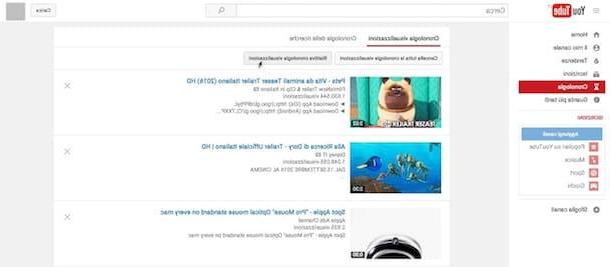
Si, en plus de supprimer l'historique YouTube, vous voulez vous assurer qu'il n'est plus créé et que vous souhaitez donc que YouTube n'enregistre plus la liste des vidéos que vous voyez en ligne, connectez-vous à la page principale YouTube et connectez-vous à votre compte (au cas où vous ne l'auriez pas encore fait) comme je l'ai déjà indiqué et cliquez sur l'élément Chronologie situé dans la barre latérale gauche.
Cliquez ensuite sur l'élément Voir l'historique présent en haut et sur le bouton Suspendre l'historique de visualisation.
Une fois cela fait, la sauvegarde de l'historique sera désactivée instantanément, mais vous pouvez toujours revenir à vos étapes et la réactiver tout aussi facilement en vous rendant sur la page du Voir l'historique et en cliquant sur le bouton Reprendre l'historique de visualisation.
Si vous utilisez l'application YouTube sur votre smartphone ou votre tablette, vous pouvez à la place arrêter l'historique de visionnage en appuyant sur le bouton représentant trois points verticalement situé en haut à droite de l'écran de l'application, en appuyant sur réglages et continuer ON l'interrupteur que vous trouvez en correspondance avec l'article Suspendre l'historique de visualisation annexé à la section Confidentialité du menu qui s'est ouvert. Si vous avez des doutes, revenez SUR le levier.
Historique des recherches
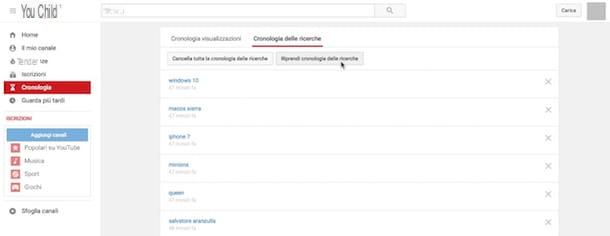
Comme je vous l'ai dit, il est possible de supprimer non seulement la liste des vidéos vues sur YouTube, mais aussi les termes recherchés sur le site. Pour ce faire, connecté à la page principale de YouTube et si nécessaire connectez-vous à votre compte en procédant comme je l'ai déjà indiqué, puis cliquez sur l'élément Chronologie situé dans la barre latérale gauche.
À ce stade, cliquez sur l'élément Historique des recherches situé en haut de la page, cliquez sur le bouton Suspendre l'historique des recherches et vous avez terminé.
Encore une fois, l'enregistrement de l'historique de recherche est désactivé instantanément. Si vous changez d'avis, vous pouvez toutefois revenir sur vos pas en le réactivant. Pour cela, rendez-vous sur la page du Historique des recherches et cliquez sur le bouton Reprendre l'historique des recherches.
Si vous utilisez l'application YouTube sur votre smartphone ou votre tablette, vous pouvez à la place arrêter l'historique de visionnage en appuyant sur le bouton représentant trois points verticalement situé en haut à droite de l'écran de l'application, en appuyant sur réglages et continuer ON l'interrupteur que vous trouvez en correspondance avec l'article Suspendre votre historique de recherche annexé à la section Confidentialité du menu qui s'est ouvert. Devrais-tu réfléchir à nouveau, évoquer à nouveau SUR le levier.
Comment effacer l'historique YouTube

























